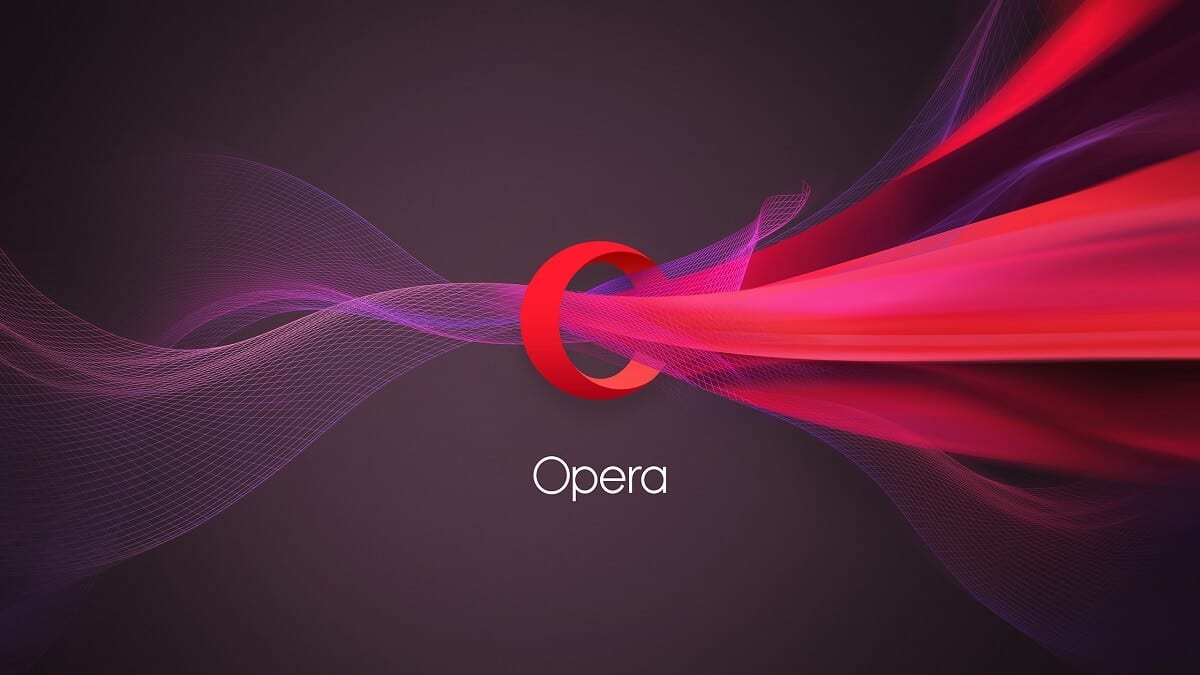
Bien que le navigateur Opera ne soit pas l'un des plus populaires, en particulier dans le système d'exploitation Windows où Google Chrome, Mozilla Firefox et Microsoft Edge prennent les devants, la vérité est qu'il est un navigateur qui peut donner beaucoup de jus sous certains aspects.
L'opéra peut être télécharger gratuitement pour le système d'exploitation Windows, parmi tant d'autres, et la vérité est qu'en dehors des diverses fonctions de navigation, telles que les extensions de la barre latérale ou l'économiseur de batterie, il a aussi quelque chose qui le rend spécial: l'incorporation gratuite de son propre VPN. De cette façon, vous pourrez crypter un peu plus votre identité en masquant votre adresse IP des pages Web que vous visitez sans avoir à payer un seul centime.
Comment utiliser le VPN gratuit d'Opera sur Windows
Tout d'abord, il convient de noter que le VPN du navigateur ne masquera pas l'adresse IP de l'ordinateur de toutes les applications que vous utilisez, mais il vous aidera à vous cacher des pages Web. De cette façon, vous pourrez accéder au contenu bloqué par des zones sur les sites Web sans problème, puisque vous pouvez sélectionner le continent à utiliser gratuitement, et cela générera un supplément en termes de confidentialité.
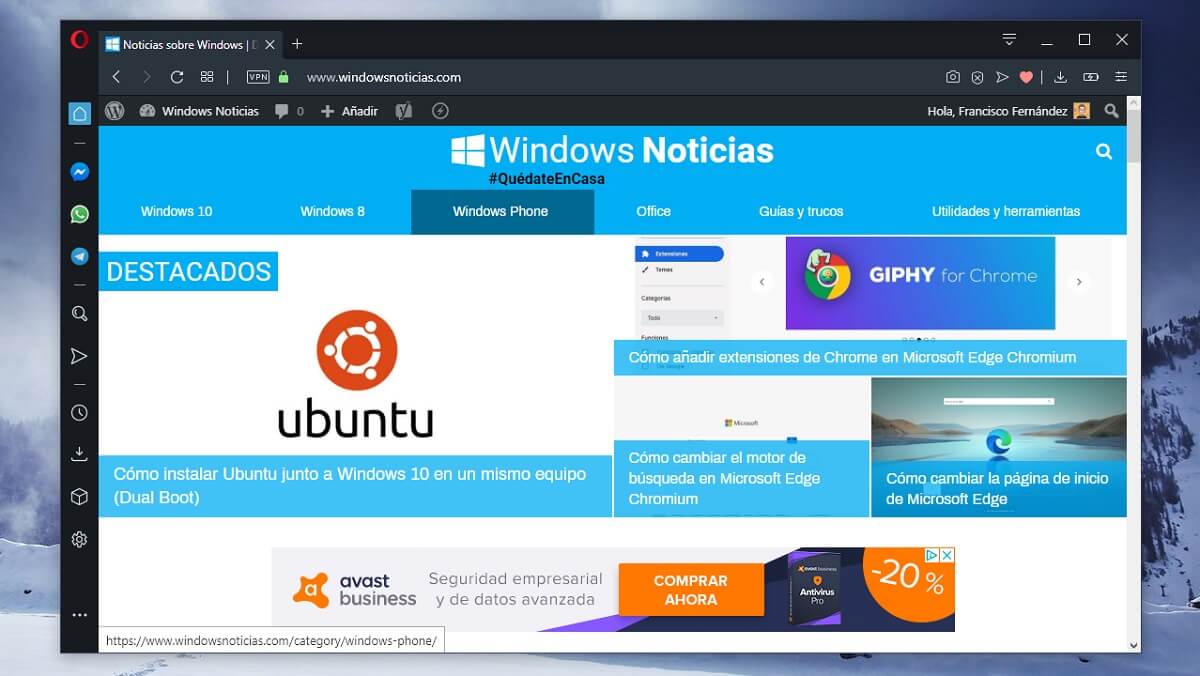
Pour commencer à utiliser le VPN, il est recommandé d'utiliser une fenêtre de navigation privée, puisque de cette façon, vous pouvez vous assurer qu'Opera vous permet d'utiliser la fonction. Pour ce faire, il vous suffit d'appuyer sur le bouton Opera dans le coin supérieur gauche et de choisir cette option. Plus tard, accéder à n'importe quel site Web test.
Lorsque la page est chargée, vous devriez remarquer que directement en ce que dans la barre des adresses URL de la page, à côté du cadenas qui indique le cryptage SSL, il y a un bouton avec l'acronyme VPN. Lorsque vous appuyez sur, la possibilité d'activer le service gratuit apparaîtra.
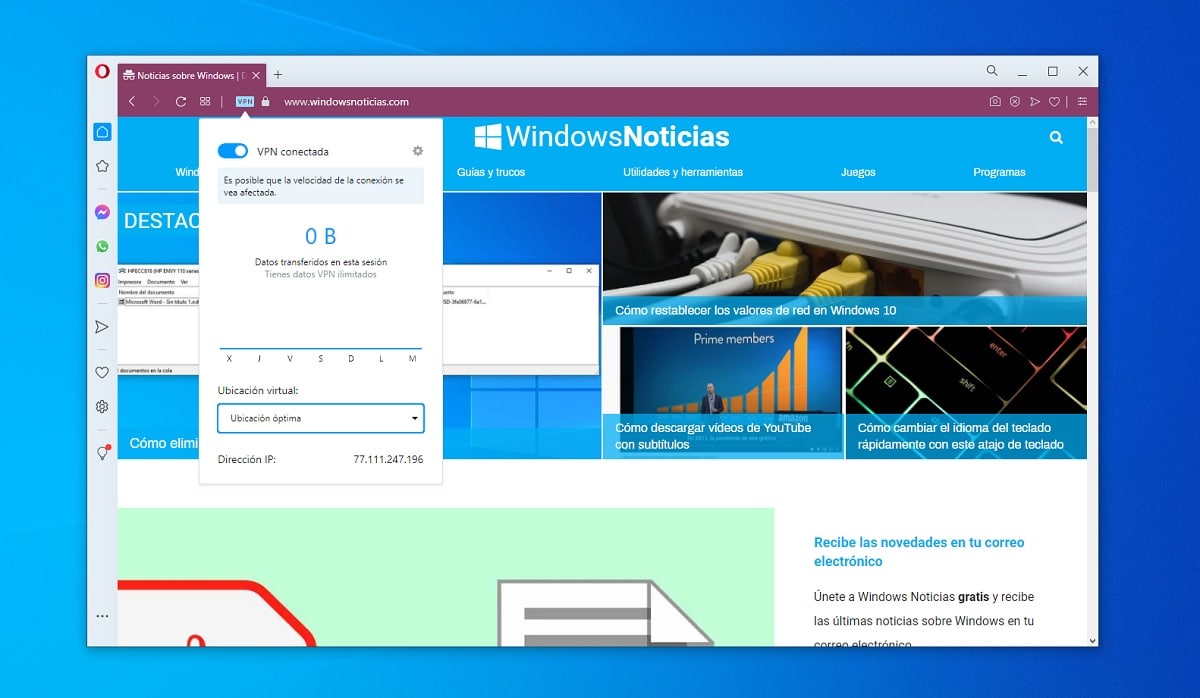
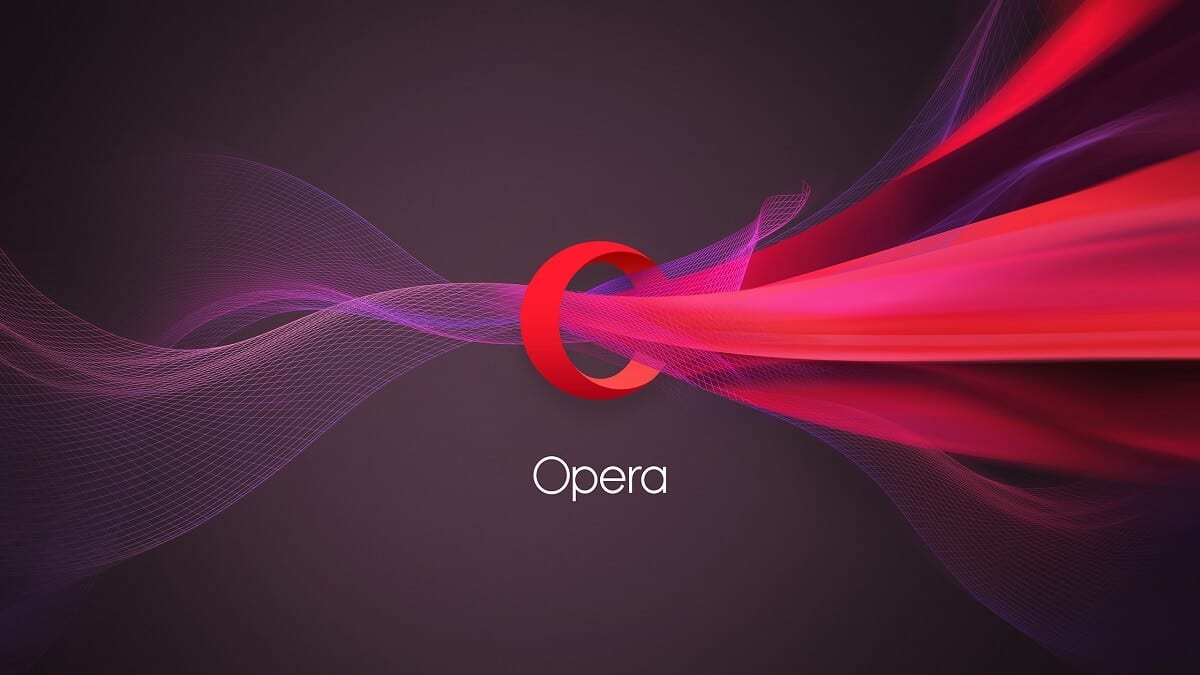
Dans cette même section, une fois le service activé, vous pourrez voir les statistiques sur l'utilisation du trafic via le VPN en question. En outre, En bas, vous pouvez également choisir l'emplacement à utiliser, avec des serveurs disponibles en Europe, en Asie et en Amérique. Par défaut, le système choisira celui qu'il jugera le plus approprié, mais vous pouvez le modifier à tout moment si vous le souhaitez. En outre, dans cette même section, l'adresse IP qui est utilisée à tout moment est également détaillée.